인터넷 연결 불안정할 때 원인과 해결 순서
인터넷이 갑자기 연결되지 않거나 불안정한 상황에 부딪히면 누구나 당황하게 됩니다. 이렇게 발생하는 문제는 종종 불가피하게 나타나며, 원인과 해결 방법을 잘 알고 있으면 훨씬 더 쉽게 대처할 수 있습니다. 이번 포스트에서는 인터넷 연결이 불안정할 때 고려해야 할 원인과 그 해결 방안을 자세히 설명해 드리겠습니다.

인터넷 연결 불안정의 원인
먼저, 인터넷 연결이 불안정한 이유는 여러 가지가 있습니다. 아래와 같은 기본적인 원인을 체크해 보시는 것이 좋습니다.
- 비밀번호 변경: 최근에 와이파이 비밀번호를 변경한 후 반영이 제대로 이루어지지 않았을 수 있습니다.
- 공유기 오류: 공유기가 제대로 작동하지 않거나, 완전히 꺼져 있을 경우에도 문제가 발생할 수 있습니다.
- 전기 문제: 정전이나 전원 문제가 발생했을 경우에도 공유기가 오류를 일으킬 수 있습니다.
기본적인 점검 순서
인터넷이 연결되지 않을 때, 먼저 점검해야 할 사항들을 아래와 같은 순서로 진행해 보세요.
- 모든 케이블 연결 상태를 확인합니다. 이더넷 케이블, 모뎀, 라우터 등이 올바르게 연결되어 있는지 점검하세요.
- 전원을 껐다가 다시 켜서 재부팅합니다. 모뎀과 라우터를 약 10초 정도 꺼두었다가 다시 켜보세요. 이 방법으로 많은 일시적 문제를 해결할 수 있습니다.
- Wi-Fi 신호가 약한 경우, 가까운 거리로 이동해 보거나 무선 라우터를 재부팅해 보세요.
랜카드 체크하기
유선 인터넷 사용 시 랜카드에 문제가 생길 수 있습니다. 다음 절차를 통해 랜카드를 점검하실 수 있습니다.
인터넷 연결 상태 확인
- 작업 표시줄의 네트워크 아이콘에서 우클릭하여 ‘네트워크 및 인터넷 설정 열기’를 선택합니다.
- 상태 탭에서 인터넷 연결이 정상인지 확인합니다. 만약 연결되어 있지 않다면, 공유기가 정상적으로 켜져 있는지, 랜선이 잘 꽂혀 있는지 재확인하세요.
랜카드 드라이버 업데이트 및 재설치
드라이버가 오래되거나 손상된 경우에도 인터넷 연결이 불안정해질 수 있습니다. 이 경우 아래와 같은 절차를 따라 드라이버를 업데이트하거나 재설치할 수 있습니다.
- ‘장치 관리자’에 들어가 ‘네트워크 어댑터’에서 사용 중인 랜카드를 찾고 우클릭 후 ‘드라이버 업데이트’를 선택합니다.
- 업데이트가 완료되지 않는다면, 랜카드를 제거한 후 다시 설치하는 방법도 있습니다. 이때 ‘디바이스 제거’를 선택하고 체크 박스에 ‘이 장치의 드라이버 소프트웨어를 삭제합니다.’를 체크한 후 제거 버튼을 클릭합니다.
- 완료 후, ‘하드웨어 변경 사항 검색’을 통해 드라이버를 자동으로 설치되도록 하세요.
네트워크 서비스 재시작
네트워크 관련 서비스가 중지된 경우에는 이를 재시작해 주어야 합니다.
- ‘Ctrl + Shift + ESC’를 눌러 작업 관리자를 실행한 후, ‘서비스’ 탭을 클릭합니다.
- WLAN AutoConfig 서비스를 찾아 우클릭 후 속성을 클릭합니다. 시작 유형을 자동으로 설정하고 서비스 중지 후 다시 시작합니다.
서비스 제공업체와의 연락
위의 방법으로도 문제가 해결되지 않는다면, 인터넷 서비스 제공업체(ISP)에 연락하는 것이 좋습니다. 많은 통신사에서는 24시간 고객센터를 운영하고 있어서, 빠른 조치를 받을 수 있습니다.
문제를 재확인하기
고객센터에 연락하기 전에 다음과 같은 점들을 재확인하세요.
- 다른 기기에서 인터넷이 잘 되는지 확인해 봅니다. 다른 장치에서도 문제가 발생한다면 ISP 쪽의 문제일 가능성이 큽니다.
- 특정 웹사이트에만 연결이 안 되는 경우라면, DNS 서버 문제일 수 있습니다. DNS를 변경해 보세요.
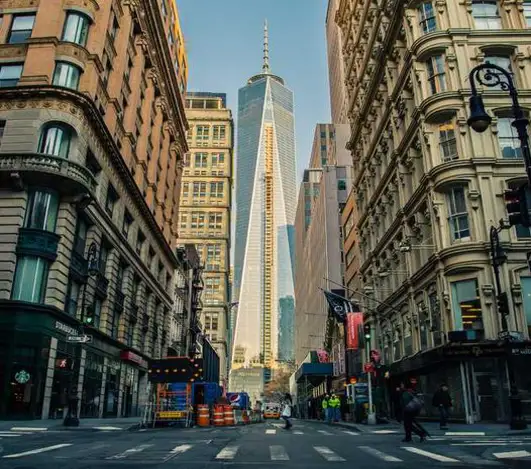
전문가의 도움 요청
모든 방법을 시도해도 문제가 해결되지 않으면, 컴퓨터나 네트워크 전문가에게 진단을 요청하는 것이 최선입니다. 물리적인 결함이나 복잡한 설정 문제가 발생했을 가능성도 충분히 있기 때문입니다.

마무리
인터넷 연결이 불안정할 때에는 위의 방법들을 차근차근 따라 해보시기 바랍니다. 대부분의 경우 간단한 점검과 조치로 문제를 해결할 수 있습니다. 다만, 지속적으로 문제가 발생할 경우 전문가의 도움을 받는 것이 바람직합니다. 여러분의 인터넷 환경이 개선되기를 바랍니다!
자주 묻는 질문과 답변
인터넷이 연결되지 않을 때 가장 먼저 확인해야 할 것은 무엇인가요?
먼저, 모든 케이블의 연결 상태를 점검하고, 모뎀과 공유기의 전원이 정상인지 확인하는 것이 중요합니다.
와이파이 비밀번호를 변경했는데도 인터넷이 되지 않아요. 이유가 뭘까요?
비밀번호 변경 후 해당 설정이 제대로 적용되지 않았을 수 있습니다. 다시 확인해 보시기 바랍니다.
모뎀과 라우터를 재부팅하면 어떤 효과가 있나요?
전원을 껐다 켜는 과정에서 일시적인 오류가 해소될 수 있으며, 인터넷 연결이 원활해질 가능성이 높습니다.
랜카드가 문제일 때 어떻게 확인하고 수정하나요?
장치 관리자에서 랜카드를 확인하고, 필요한 경우 드라이버를 업데이트하거나 재설치하여 문제를 개선할 수 있습니다.
인터넷 문제가 지속되면 어떻게 해야 하나요?
모든 해결 방법을 시도해도 문제가 계속된다면, 인터넷 서비스 제공업체에 문의하여 지원을 받는 것이 좋습니다.